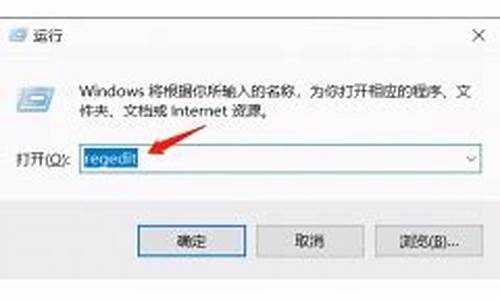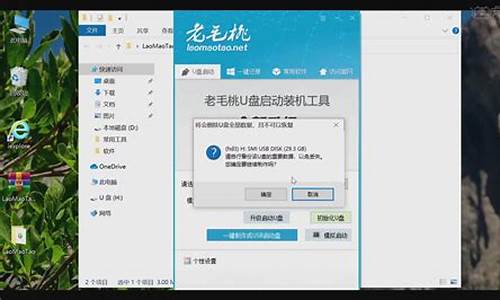联想电脑系统怎么重装系统_联想电脑系统怎么重装win8
1.联想电脑怎么装win8系统?
2.联想笔记本电脑自带win8系统如何重装
3.联想WIN8新电脑怎么样才能从U盘启动重装系统
4.联想笔记本win8系统怎么重装
5.联想笔记本win10改win8
6.win7联想笔记本电脑,能不能升级到WIN8系统
7.联想thinkpad-e15怎么安装win8

目前联想出厂预装Windows 8的台式和一体机使用都是UEFI+GPT硬盘的组合,并且开启了安全启动,但是目前除Window 8以外的其他Windows系统均不支持这种模式,因此如果需要改装其他系统,如Widndows 7,必须工作在传统的BIOS+MBR模式下。
如果不修改任何设置,则无法正常从光盘引导安装其他操作系统。
如下内容为出厂预装Windows 8改装Windows 7的具体操作步骤。
1、
此操作会导致硬盘所有数据清空,包括一键恢复功能也会被清除,如果需要恢复windows8系统和一键恢复功能,您需要送到服务站操作,1年内免费。(GPT硬盘转换为MBR硬盘时需要删除原来的所有分区)
2、安装Windows 7等操作系统时必须使用正版的安装光盘,这样在删除分区重新创建时,安装程序会自动把GPT转换成MBR,请勿使用ghost光盘或第三方分区工具重新划分分区,否则可能导致系统无法正常安装或不能正常引导等不可预知的情况
3、如果硬盘中存有数据,您必须备份整个硬盘的数据,而不仅仅是C盘的数据
操作步骤:
一、BIOS设置(不同机型BIOS界面可能有细微区别,请以实际机型为准)
1. 启动时不断点击键盘上的F1键,进入BIOS 界面,
按键盘上的右方向键(→)选择到“Exit”
按键盘上的下方向键(↓)选择到 “OS Optimized Default”,
按键盘上的上方向键(↑) 选择到“Disabled”。
按键盘上的回车键(Enter),更改设置。
(OS Optimized Default 选项可以理解为UEFI和传统BIOS的切换);
2. 提示警告,选择“Yes”,按回车键(Enter)确认;3. 按键盘上的F9键,出现恢复BIOS默认值对话框,
选择“Yes”,按回车键(Enter)确认
(OS Optimized Default 选项为Enabled时,按F9键恢复的UEFI的默认值,OS Optimized Default 选项为Disabled时,按F9键恢复的传统BIOS的默认值)
4. 按键盘上的左方向键(←)进入Startup界面
选择CSM选项,按键盘上的回车键(Enter)
设置“CSM”为”Enabled”,按回车键(Enter)确认
(CSM:兼容支持模块 Compatibility Support Module);5. 按键盘上的下方向键(↓)选择到Boo tmode选项
按键盘上的回车键(Enter)出现设置对话框
按键盘上的下方向键(↓)选择到“Legacy Only”
按回车键(Enter)确认;
最后,按键盘上的F10,
出现保存对话框,选择“Yes”,
按回车键(Enter)确认,保存退出,
电脑将重新启动。
二、安装系统
开机按F12键,在启动选择菜单上选择光驱或U盘正常安装系统即可。
特别注意:
和常规系统安装不同的地方
进入Windows 7系统分区画面后,您需要分别点击每一个分区,然后点击删除。
将全部分区都删除后,单击“新建”,重新创建新的分区。(受MBR硬盘的限制,您在系统安装界面对多只能分出4个主分区,如果您需要更多的分区,请系统安装完成后在系统中划分分区)
分区创建完成后,先将分区全部格式化,格式化完成后,
选择好您要安装系统的分区,点击“下一步“进行系统安装即可。
联想电脑怎么装win8系统?
你好知友!
.只要能安装WIn7的系统就都可以安装WIn8。参照下面方法进行安装:
★不需要光盘和U盘, 在Win7 系统下直接硬盘安装win8系统的方法:
1.下载Win8原版镜像,使用WinRAR解压缩到非C盘的其他分区根目录下,
注意:不要放入任何文件夹里面,这步最关键!
2.下载安装nt6 hdd installer - 硬盘安装nt6.x系统工具,按安装提示重启电脑,选nt6 hdd installer - 模式2就开始安装WIn8了,
3.选自定义安装,格式化C盘进行替换原有的Win7系统或者安装到指定分区做成双启动系统都行,自己决定吧,
4.其他无难度,跟使用原版光盘安装一模一样,只需提示走完安装全过程,系统就装好了,重启进行系统后完成驱动和常用软件的后续安装即可.
★注意事项:
很多品牌机重装系统时出现问题,这是因为在主分区之前隐藏一个厂商安装好的分区用于整机系统检测的,因此在品牌机上进行系统安装或重装时时应将注意这个问题.
品牌机安装要确保没有隐藏分区的情况下安装否则会出现:1).蓝屏.2).安装时间超长.3).复制过程出错。
这些情况20%左右的品牌机会出现。
解决方法:1).刷新bios.2).使用安装版安装.3).先删除隐藏分区,再进行系统安装或重装.
如果我的回答对你有帮助.请点击我的回答下方选为满意回答按钮.你的采纳是我们回答的动力.
.
☆★☆ 软硬谦施 团队(电脑网络) ☆★☆ 祝顺利,如有帮助,望及时采纳. ☆★☆
联想笔记本电脑自带win8系统如何重装
联想电脑装win8系统主要方法有两种,一个是通过系统盘进行重装,一个是通过u盘启动盘进行重装,下面以u盘启动盘为例展开相关的说明,步骤及相关准备:
①?使用u启动u盘启动盘制作工具制作好的启动u盘
②?原版win8系统镜像文件(可前往微软官网下载原版win8系统)
③?到网上搜索可用的win8系统产品密钥
④该软件可自动识别安装系统时所需文件,无需解压也可以达到最终系统安装的过程
1、首先,我们提前制作好u启动u盘启动盘。接着将启动盘插入电脑usb接口,按开机启动快捷键进入主菜单界面,并选择运行win8pe按回车,如图:
2、在pe装机工具中选择原版win8镜像存放在c盘中,点击确定,如图:
3、在还原提醒框中勾选复选框“完成后重启”,点击确定,如图:
4、还原后重启电脑,然后进行程序安装,等待安装完成,如图:
5、程序安装完成后进行系统设置,设置完成就可以使用win8系统了。?
联想WIN8新电脑怎么样才能从U盘启动重装系统
朋友,你好:
联想笔记本有一键恢复系统的功能,可以通过一键恢复来重装系统。联想笔记本电脑WIN8一键恢复系统使用的方法和步骤如下:
前提是以前备份过系统,或者隐藏分区和备份的镜像没有损坏 。
(1)首先,要先找到“一键恢复”软件。点击电脑左下角“开始”菜单,滚动鼠标找到“一键恢复”软件双击打开运行。
(2)点击“系统恢复”,这时会重启电脑进行系统恢复。重启后软件自动运行,选择“从用户备份恢复”,点击“下一步”。如果要恢复出厂的话选择第一个“从初始备份恢复”即可。
(3)这时会显示以前备份系统的信息,核对一下是不是备份的系统,确认后点击“开始”恢复系统。
(4)坐等恢复完成重启电脑,这个过程大约需要10~20分钟。切记一定要连接电源,没耐心等的也不能不等恢复完成,电脑要是强行关闭的话,开机就会自动修复,而且修复不了。
希望对你有所帮助,祝你快乐~~
联想笔记本win8系统怎么重装
联想电脑bios设置u盘启动方法及安装系统方法如下:
1、打开联想笔记本电脑,在出现开机画面时按F2进入bios设置界面,使用左右方向键将光标移至security菜单,再使用上下方向键将光标移至secure boot按回车键执行;
2、接着使用上下方向键将光标移至secure boot选项,按回车键执行,在弹出的小窗口中使用上下方向键将光标移至disable选项,按回车键确认选择;
3、然后按esc键返回bios设置主界面,使用左右方向键将光标移至startup菜单,在使用上下方向键将光标移至UEFI/Legacy Boot选项,并按回车键执行;
4、在弹出的小窗口中,使用上下方向键将光标移至legacy only选项,按回车键执行,完成以上操作后,按F10键会弹出一个询问窗口,点击yes保存并退出即可;
5、重启电脑后,在出现开机画面时按F12快捷键进入启动想选择窗口,此时就可以看到USB驱动u盘启动的选项了,将光标移至u盘启动项,按回车键即可(这里需要先插入一个可引导启动的u盘)。
6、进入u启动PE系统后就可以使用桌面上一键装机工具进行安装了。
联想笔记本win10改win8
用U盘安装系统
1、制作PE启动盘。(W7系统至少8G U盘,XP系统4G U盘,当然越大越好,可以存放多种系统)下载老毛桃、大白菜一类的PE启动U盘制作软件,按提示制作好启动盘。
2、下载一个需要安装的系统,网上一般是光盘镜像文件ISO型系统文件、或者也可以只取GHOST.GHO系统文件备份,复制到你制作好的PE启动盘上。
3、用U盘启动电脑:插入U盘电脑开机,按DEL或其它键进入BIOS,设置从USB—HDD或者USB—ZIP、USB—CDROM,总之就是设置U盘启动优先就行。当然新电脑,也可以使用启动菜单选择键。这种方法更简单,不过一定要找到那个键是启动菜单选择键。
4、进入PE界面后,如果需要重新对硬盘分区、格式化,可以利用PE工具程序,如Diskgenius来完成。注意:对硬盘进入分区、格式化,所有盘的资料全部没有了,先转移电脑中的有用文件。
5、安装系统。然后用U盘PE系统启动电脑,根据你的U盘启动菜单提示安装系统,多用里面GHOST方法安装。 当然如果这些你都不明白,你还是找人安装吧!
win7联想笔记本电脑,能不能升级到WIN8系统
联想笔记本win10改win8:
准备工作:
①将能够正常使用的u盘制作成u盘启动盘
②下载win8系统安装包并放入u盘启动盘中
具体操作:
1、把制作好的u盘启动盘插入电脑usb接口,接着重启电脑,按启动快捷键F12快速设置u盘启动进入大番薯菜单页面,然后选择“02大番薯 WIN8×86 PE维护版(新机器)”,回车键进入,如图所示:
2、进入大番薯win8pe界面后,系统会自启大番薯pe装机工具(若没有,双击桌面上对应的图标即可)。点击“浏览”,选择在u盘启动盘内的win8系统安装包单击“打开”,如图所示:
3、添加完系统安装包后,在工具磁盘列表中点击系统盘替换掉原先系统,然后点击“确定”,如图所示:
4、在弹出的询问框中,采用默认设置,只需点击“确定”按钮即可,如下图所示:
5、之后只需耐心等待系统释放完成即可,如图所示:
6、安装完成会询问是否重启计算机,点击“确定”等待开机后就能看到win8系统安装完成正在初始化,如图所示:
联想thinkpad-e15怎么安装win8
可以升级到win8系统,直接下载个win8系统的Ghost系统文件然后重装系统就可以了。详细如下:
1、准备自带一个U盘,8GB以上即可,然后下载制作好U盘启动,把系统拷贝到U盘Ghost文件夹里面;
2、插上制作好启动盘的U盘并启动电脑,开机后一直按“F2”进入BIOS界面;
3、进入BIOS界面之后切换到“BOOT”,准备设置u盘启动;
4、这里在键盘按下F5/F6键进行上下切换,把“USB HDD”切换到第一选项,设置完成之后在键盘按下F10保存并重新启动;
5、重启之后选择从U盘启动后进入PE会出现如下图所示,移动上下键选择第一个后按回车即可;
6、按回车键后进入如下PE界面,并且会自动弹出一个自动Ghost方框;
7、选择拷贝好在U盘里面的系统,然后在选择将系统安装都C盘后点确定;
8、确定后等进度条满了后重关机重启即可。
联想thinkpade15笔记本是一款2019上市的商务办公笔记本电脑,这款电脑搭载了英特尔酷睿第十代i5处理器以及性能级独立显卡,能够满足用户们日常办公使用需求,那么联想thinkpade15笔记本怎么使用u启动u盘启动盘安装win8系统呢?今天为大家分享联想thinkpade15笔记本使用u启动u盘启动盘安装系统的操作教程。
准备工作:
1、下载u启动u盘启动盘制作工具
2、下载win8系统镜像并存入u盘启动盘中
u盘安装win8系统操作步骤:
1、把已经制作好的u启动u盘启动盘插入电脑usb接口,设置好开机启动项并按快捷键进入u启动主菜单界面,选择02u启动win8pe标准版(新机器)并回车,
2、在u启动pe装机工具中,将win8系统镜像安装在c盘中并点击确定按钮,
3、弹出程序将执行还原操作窗口,勾选完成后重启复选框,点击确定即可,
4、接下来就是程序还原操作过程,还原结束后电脑会再次重启并执行程序安装过程。
5、安装结束后便可正式进入win8系统桌面,尽情使用win8系统。
联想thinkpade15笔记本使用u启动u盘启动盘安装win8系统的操作方法就为用户们详细介绍到这边了,如果用户们不知道电脑怎么使用u启动u盘启动盘安装系统,可以参考上述方法步骤进行安装哦,希望本篇教程对大家有所帮助,更多精彩教程请关注。
声明:本站所有文章资源内容,如无特殊说明或标注,均为采集网络资源。如若本站内容侵犯了原著者的合法权益,可联系本站删除。